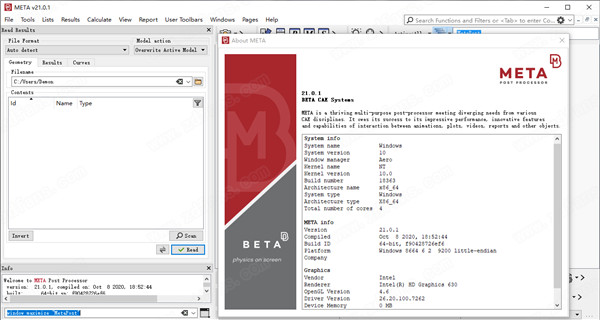win10系统亮度调节在哪里?win10系统亮度调节的方法下载
win10屏幕亮度怎么调节?在哪里进设置呢?如果知识兔使用电脑的时间越来越多,电脑屏幕亮度的适当的调整是很有必要的,但是很多小伙伴不知道如何设置屏幕亮度,由于电脑版本的不同,设置方法也会不同,下面知识兔小编就来介绍两种方法。
方法一
1、打开电脑的控制面板界面,点击“系统和安全”。
2、在控制面板界面中,点击“电源”选项下方的“更改电池设置”。
3、在跳转到的界面最下方就可以调节屏幕亮度。
调节滑块的位置即可调节屏幕亮度。
方法二:
1、右键点击桌左下角的开始按钮,弹出菜单中选择“设置”菜单项。
2、这时可以打开Windows10的设置窗口,窗口中点击“系统”图标。
3、打开的系统设置窗口中,左侧点击“显示”菜单项,右侧窗口中也可以通过拖动滑块来调整显示器的亮度。
下载仅供下载体验和测试学习,不得商用和正当使用。
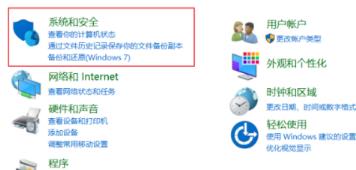
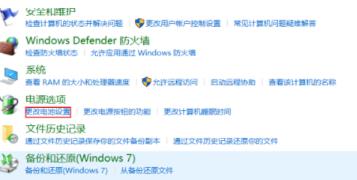
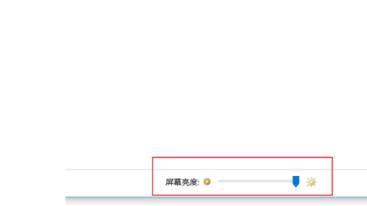
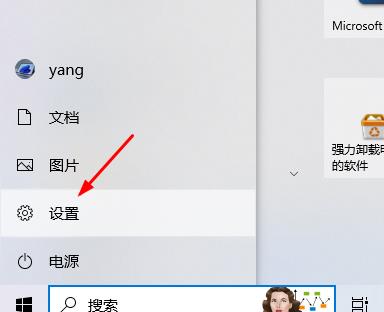
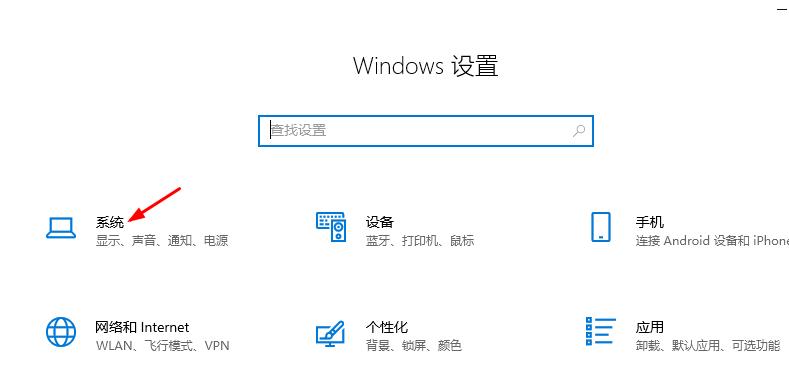


![PICS3D 2020破解版[免加密]_Crosslight PICS3D 2020(含破解补丁)](/d/p156/2-220420222641552.jpg)